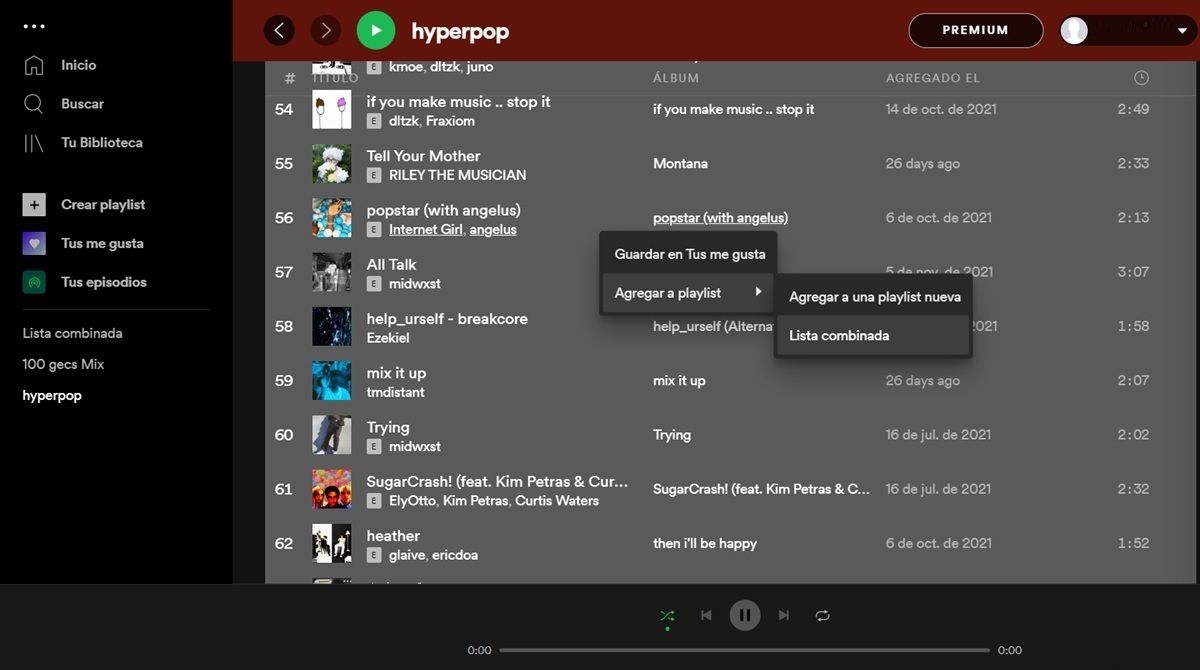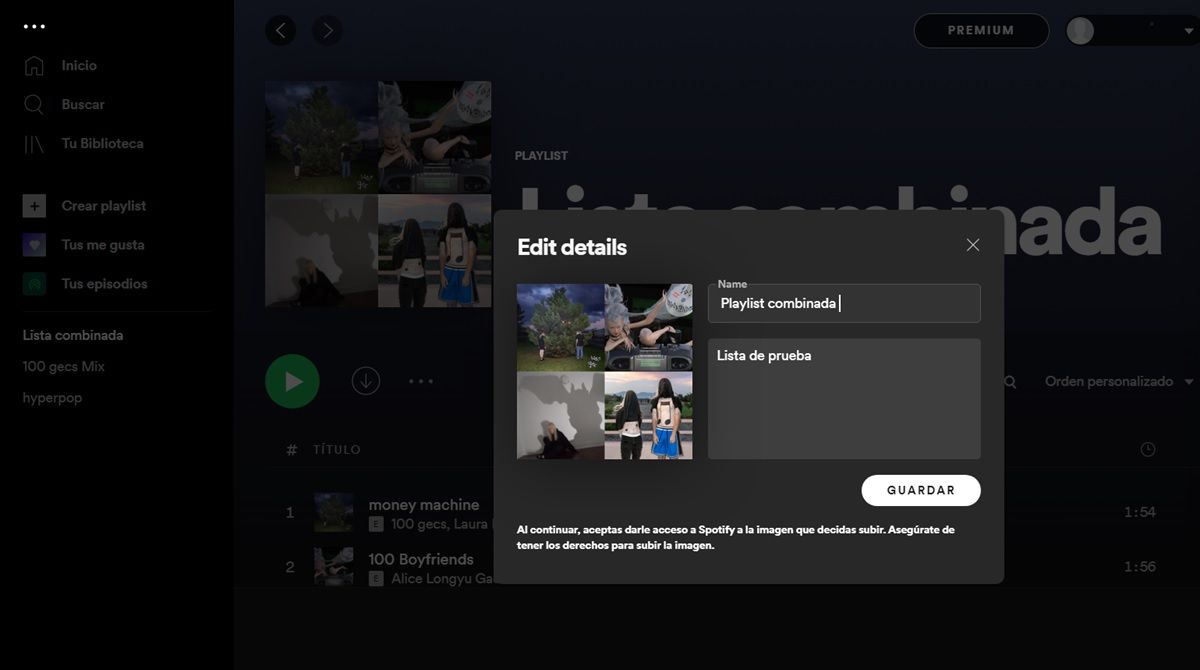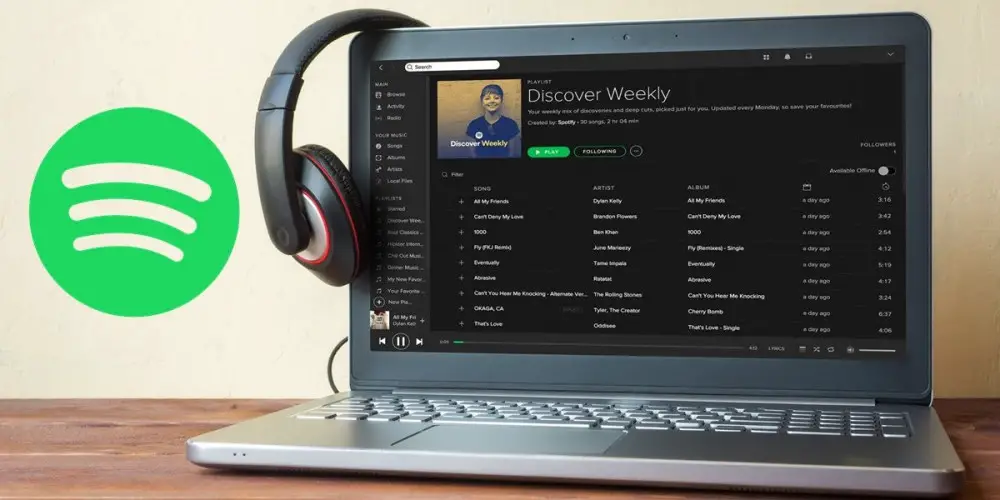
Spotify şu anda dünyanın en popüler müzik akışı uygulamasıdır. Başarısının nedenleri çok ve çeşitli olsa da, Spotify Wrapped'den şarkıların sözlerini görme yeteneğine kadar, şüphesiz bu uygulamanın yıldız özelliği çalma listeleri veya çalma listeleridir.
Ve bunlar hem en sevdiğiniz şarkıları düzenlemek hem de yeni müzikleri paylaşmak veya keşfetmek için çok kullanışlıdır. Bu nedenle, sizin gibi insanların Spotify Kitaplıklarında birçok liste var. Sahip olduğunuz liste sayısını azaltmak için, aynı müzik türünden veya temasından bazılarını birleştirebilirsiniz . Nasıl yapacağını bilmiyor musun? Endişelenme, sana hemen öğreteceğiz.
Spotify listelerinizi birleştirmenin en iyi yolu
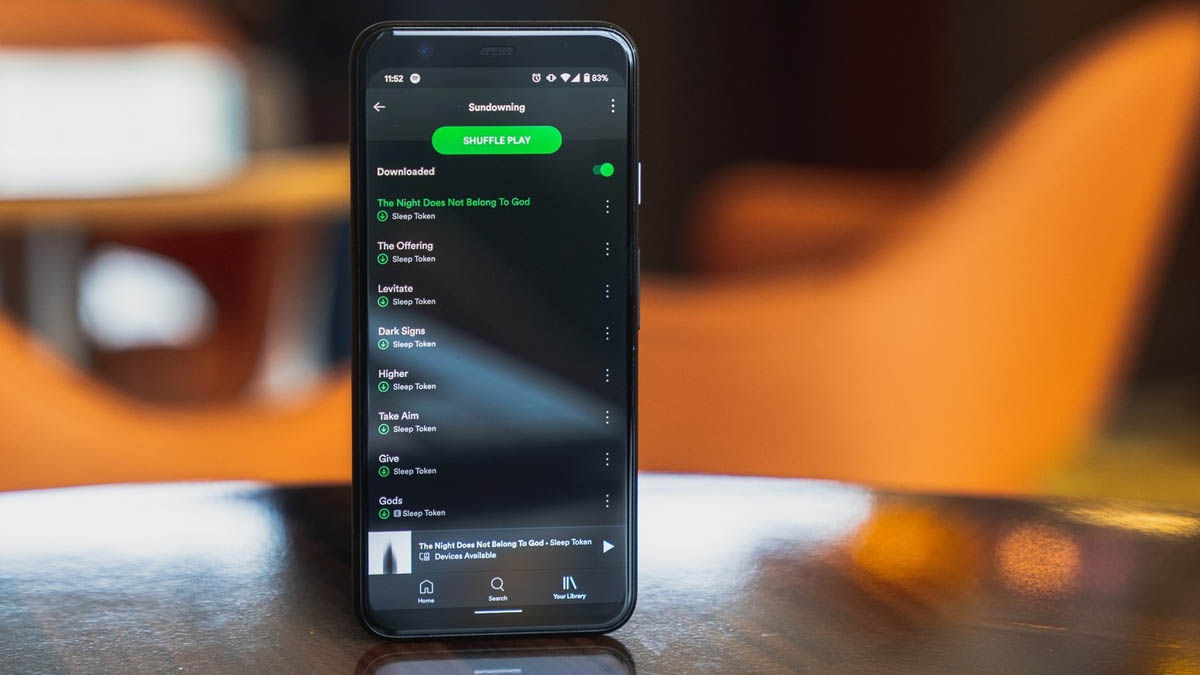
Spotify'da bir listeyi seçip diğeriyle birleştirme düğmesi yoktur. Ancak, yapabilirsiniz iki farklı çalma listesinden tüm şarkıları seçin ve onlardan tamamen yeni bir tane yaratın.
Kötü haber şu ki, Android ve iOS için Spotify uygulamasında şarkıları bir listeden diğerine tek tek taşımanız gerekiyor, bu da uzun zaman alacak sıkıcı bir şey. Neyse ki, Spotify PC uygulamasında şunları yapabilirsiniz: bir listedeki tüm şarkıları bir kerede taşı . Yani bu son yöntem kullanacağımız yöntemdir.
Spotify listelerini tek bir listede birleştirme adımları
Hiç kullanmadıysan Windows PC'nizde veya Mac'inizde Spotify , ardından aşağıdaki bağlantıdan masaüstü uygulamasını indirerek başlayın.
Indir | Masaüstü için Spotify
Uygulamayı yükledikten sonra şu adımları izleyin:
- Spotify masaüstü uygulamasını açın.
- Birleştirmek istediğiniz iki listeyi bulun.
- Listelerden birine girin ve tüm şarkıları şu şekilde seçin:
- Windows'ta: Ctrl + A
- Mac'te: Command + A
- şimdi sağ tıklatın seçilen şarkıların üzerine gelin ve fareyle üzerine gelin Oynatma listesine ekle .
- Oradan iki seçeneğiniz olacak:
- Yeni bir oynatma listesine ekle .
- Mevcut bir çalma listesine ekle (bu seçeneği olduğu gibi almazsınız, ancak şarkıları ekleyebileceğiniz çalma listelerinizin adını alırsınız).
- İlk seçeneği seçtiyseniz, ikinci çalma listenize gidin, içindeki tüm şarkıları seçin ve bunları yeni çalma listenize ekleyin daha önce size öğrettiğimiz gibi.
Ve bu kadar! Birleşik listenizin adını beğenmediyseniz, sağ tıklayın (veya zaten açıksa üç noktalı düğmeye dokunun) ve tıklayın. Detayları düzenle yeniden adlandırmak ve hatta üzerine bir açıklama koymak için. Her neyse, bir Spotify uzmanı olmak istiyorsanız, Spotify hesabınızı sıkıştırmak için bu diğer 5 numaraya göz atın.